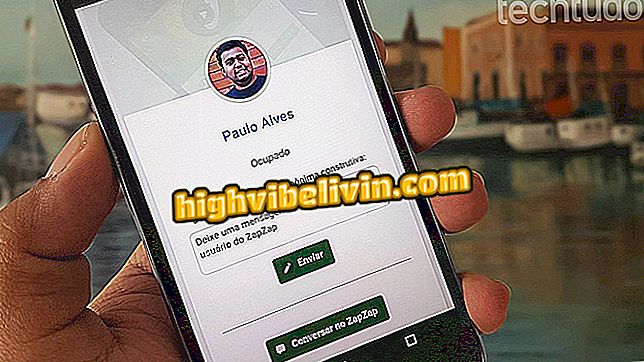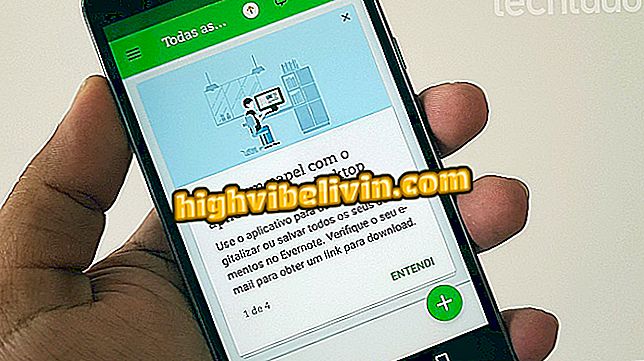Ako používať program DBAN na čistenie všetkých súborov na pevnom disku
DBAN je softvér, ktorý sľubuje vymazanie súborov z počítača bez zanechania stop v HD. Táto funkcia je zaujímavá pre tých, ktorí chcú predať svoje staré PC a potrebujú napríklad vyčistiť svoju pamäť. Po použití programu nie je možné obnoviť dáta - ani pomocou softvéru na obnovu - čo zaručuje súkromie predchádzajúceho majiteľa stroja.
PREČÍTAJTE: 7 veci, ktoré nikdy nemusíte robiť vo Windows; vyzerať
Preto je dôležité si byť istí, kedy aktivovať DBAN, pretože všetky informácie sú stratené naraz, vrátane operačného systému. Stiahnutie programu je bezplatné, ale vyžaduje prvý postup na vytvorenie jednotky pera, ktoré je zodpovedné za čistenie disku cez USB. Tu je návod, ako to funguje pre Windows 7, 8 a 10.
Chcete si kúpiť mobilný telefón, televíziu a ďalšie zľavnené produkty? Poznaj porovnanie

Ako naprogramovať počítač so systémom Windows, aby sa sám vypol
Ako to funguje
Odstránené súbory z počítača je možné obnoviť iba vtedy, ak sa na tom istom mieste neuloží nič iné. Z tohto dôvodu odporúčanie prístupu k vymazaným údajom znamená okamžité zastavenie používania počítača. Softvér na odstránenie, napríklad DBAN, používa túto funkciu na zabezpečenie prístupu k vašim informáciám. Riešením je v podstate napísať náhodné dáta do úložného priestoru, čím zabránili opätovnému prístupu pôvodných súborov.
Čistiaci mechanizmus sa mení. V závislosti od potreby používateľa môžete vykonať rýchlejšiu procedúru, ktorá ukladá nuly a nuly na pevnom disku a skontroluje trikrát pred dokončením. Alebo môže byť časovo náročnejšie a efektívnejšie, keď softvér vykoná nahrávanie väčšieho množstva náhodných údajov a kontroluje častejšie, ak žiadny zo súborov nemôže byť skutočne prístupný s akýmkoľvek programom obnovy.
Vytvorenie pendrive
Krok 1. Stiahnite si formát DBAN vo formáte ISO. Potom stiahnite program Rufus do počítača a vložte USB kľúč do USB portu počítača. Potom otvorte Rufusa a vyberte si palcový disk. Kliknutím na tlačidlo "Vybrať" importujte súbor ISO DBAN.

Použite Rufus na zápis DBAN do pendrive
Krok 2. Vyberte súbor DBAN ISO a kliknite na tlačidlo "Otvoriť";

Import súboru DBAN ISO do súboru Rufus
Krok 3. Ak chcete pokračovať v inštalácii, kliknite na tlačidlo "Štart". Za niekoľko sekúnd by mali mať pendrive nainštalovaný softvér na odstránenie a sú pripravené na použitie;

Uložte DBAN ISO na USB kľúč
Použitie DBAN na vašom počítači
Krok 1. Udržujte USB kľúč pripojený k počítaču a nastavte systém BIOS na zavedenie cez USB. Týmto spôsobom sa vyhnete spusteniu systému Windows a pri pripájaní môžete otvoriť DBAN priamo;

Konfigurujte poradie zavádzania UEFI, aby ste uprednostnili zariadenia USB
Krok 2. Rozhranie DBAN je jednoduché, ako príkazový riadok. Program zobrazí všetky dostupné režimy čistenia. Každá z nich používa inú metódu na vymazanie súborov s viac či menej náhodnými záznamovými krokmi a overovaním.
DBAN odporúča pre väčšinu užívateľov voľbu "autonómia" (bez úvodzoviek). Zadajte príkaz a stlačte kláves Enter. Potom počkajte na dokončenie postupu. Nezabudnite, že váš počítač je pripojený k zdroju napájania, aby proces mohol dokončiť hladko.

Typ autonuke spustite DBAN v automatickom režime
Ako obnoviť systém na počítači? Opýtajte sa svojich otázok vo fóre